3 Veidi, kā iespējot attēlu attēlā režīmu Chrome

Uzziniet visu par PIP režīmu Google Chrome un to, kā to iespēkot un baudīt video skatīšanos mazā attēlu attēlā logā, tāpat kā Jūs varat pieredzēt savā televizorā.
Attēlu attēlā režīms ir izdevīgs. Jūs varat turpināt strādāt un vienlaikus skatīties video. Tā ir funkcija, ko var izmantot arī iecienītākajās ziņojumapmaiņas lietotnēs, piemēram, WhatsApp, un skatīties video, neiznākot no lietotnes.
Chrome lietotājiem arī piedāvā šo noderīgo funkciju, un ir dažādi veidi, kā to iespējot. Jūs varat izmantot paplašinājumu, ko Google ir izstrādājis PIP vai, ja esat pietiekami noguris no paplašinājumiem, to varat iespējot ar dažiem klikšķiem.
Saturu
1. Izmantojiet Chrome attēlu attēlā paplašinājumu
Ja jums nav iebildumu pievienot vēl vienu paplašinājumu, jūs varat instalēt paplašinājumu, ko izstrādājis viens no Chrome izstrādātājiem François Beaufort, sauktu par Attēls attēlā. Šis paplašinājums ir bezmaksas un ļoti viegli lietojams.
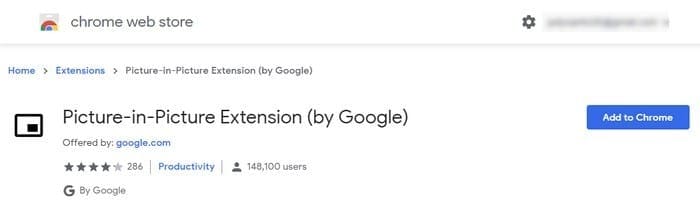
Lai instalētu paplašinājumu, noklikšķiniet uz zilā Pievienot Chrome pogas, pēc tam uz uznirstošo logu, kas parādīsies, lai apstiprinātu uzstādīšanu. Procesam vajadzēs tikai dažas sekundes, un, kad tas ir pabeigts, jūs redzēsiet attēlu attēlā ikonu kopā ar pārējām, kas jums ir.
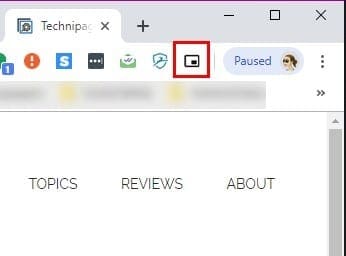
Paplašinājuma iespējotšana ir ātra, jo jums ir jāklikšķina uz tā, lai redzētu video ekrāna apakšējā labajā stūrī. Lai kontrolētu video, jums vajadzēs doties uz cilni, kur video tiek atskaņots, un izmantot tur esošos vadības mehānismus, jo PIP logs nesaturēs nekādus. Lietas, ko varat darīt PIP ietver loga malu vilkšanu, lai to palielinātu vai samazinātu, vai izmantot pilnekrāna režīmu, noklikšķinot uz ikonas apakšējā labajā stūrī.
2. Izmantojiet Chrome integrēto PIP režīmu
Jūs varētu domāt, kāpēc jums vajadzētu instalēt iepriekš minēto paplašinājumu, ja Chrome jau ir tā integrētais PIP režīms, vai ne? Jūs varētu to apsvērt, jo var būt daži video, kas neatļauj izmantot to bez paplašinājuma palīdzības.
Lai uzzinātu, vai video var redzēt PIP režīmā bez paplašinājuma, divreiz ar peles labo pogu noklikšķiniet jebkurā vietā uz video, un parādīsies attēlu attēlā opcija.
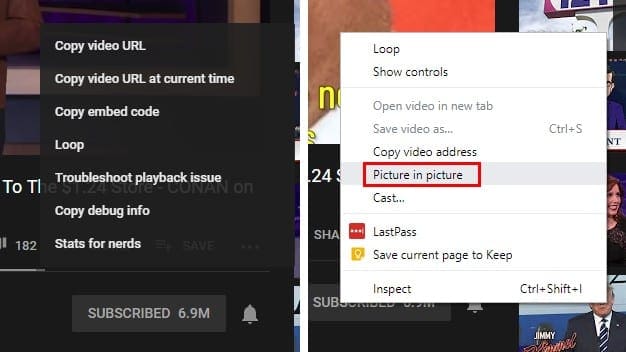
Noklikšķinot uz tā, galvenais video avots pateiks, ka video pašlaik tiek rādīts PIP režīmā. Tāpat kā ar paplašinājumu, jūs varat kontrolēt video tikai no cilnes, no kuras video tiek atskaņots.
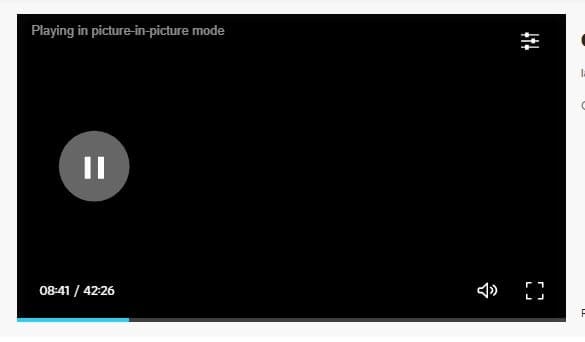
Integrētais PIP režīms var nedarboties visu video, taču, lai pārliecinātos, ka viss ir pareizi iestatīts, pārliecinieties, ka Chrome ir atjaunināts. Lai pārbaudītu, vai jums ir jaunākā Chrome versija, noklikšķiniet uz trim punktiem augšējā labajā stūrī un novietojiet kursoru virs palīdzības opcijas.
Kad jūs novietojat kursoru virs šīs opcijas, noklikšķiniet uz opcijas, kas saka "Par Google Chrome". Parādīsies jauns logs, kas ļaus jums uzzināt, vai tas ir atjaunināts. Ja tas nav, tas sāks atjaunināt automātiski.
3. Izmantojiet PIP iespējot eksperimentālos karogus
Lai iespējotu PIP režīmu Chrome, izmantojot eksperimentālos karogus, jums būs jāievada šādi URL un jāiespējo katrs no tiem. Noklikšķiniet uz katra no tiem iznirstošās izvēlnes un noklikšķiniet uz Iespējot.
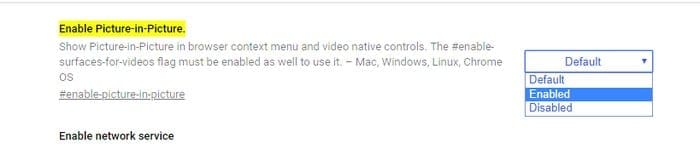
Secinājums
Ja viena metode jums neder, jūs vienmēr varat vērsties pie pārējām divām. Cerams, ka nākotnē jums būs vairāk kontroles pār to, kā kontrolēt video. Kuru metodi jūs izmēģināsiet pirmo reizi?
Atslēdziet grupas īsziņas Android 11, lai kontrolētu paziņojumus ziņu lietotnē, WhatsApp un Telegram.
Atverot sākumlapa jebkurā pārlūkā, vēlaties redzēt savas iecienītās lietas. Kad sākat lietot citu pārlūku, vēlaties to iestatīt pēc savas gaumes. Iestatiet pielāgotu sākumlapu Firefox Android ar šiem detalizētajiem soļiem un uzziniet, cik ātri un viegli tas var tikt izdarīts.
Tālruņu pasaulē, kur tehnoloģijas nepārtraukti attīstās, Samsung Galaxy Z Fold 5 izceļas ar savu unikālo salokāmo dizainu. Taču, cik futuristisks tas būtu, tas joprojām balstās uz pamata funkcijām, ko mēs visi ikdienā izmantojam, piemēram, ierīces ieslēgšanu un izslēgšanu.
Mēs esam pavadījuši nedaudz laika ar Galaxy Tab S9 Ultra, un tas ir ideāls planšetdators, ko apvienot ar jūsu Windows PC vai Galaxy S23.
Izmantojiet jautrus filtrus jūsu Zoom sanāksmēs. Pievienojiet halo vai izskatieties pēc vienradža Zoom sanāksmē ar šiem smieklīgajiem filtriem.
Vēlaties izveidot drošu OTT pieredzi bērniem mājās? Izlasiet šo ceļvedi, lai uzzinātu par Amazon Prime Video profiliem bērniem.
Lai izveidotu atkārtotus pasākumus Facebook, dodieties uz savu lapu un noklikšķiniet uz Pasākumiem. Pēc tam pievienojiet jaunu pasākumu un noklikšķiniet uz Atkārtota pasākuma pogas.
Kā konfigurēt reklāmu bloķētāja iestatījumus Brave pārlūkā Android, sekojot šiem soļiem, kurus var izpildīt mazāk nekā minūtē. Aizsargājiet sevi no uzmācīgām reklāmām, izmantojot šos reklāmu bloķētāja iestatījumus Brave pārlūkā Android.
Jūs varat atrast vairākus paplašinājumus Gmail, lai padarītu savu e-pasta pārvaldību produktīvāku. Šeit ir labākie Gmail Chrome paplašinājumi.
Ja neesi pārliecināts, kas ir ietekme, sasniegšana un iesaistīšanās Facebook, turpini lasīt, lai uzzinātu. Apskati šo vieglo skaidrojumu.








